Electrical コンポーネントおよびデバイスのスマートな機器シンボル アウトラインをレイアウト図面に挿入できます。ユーザは機器シンボルの挿入点と向きを選択します。機器シンボルにタグ、カタログ割り当て、ロケーション、装置、説明、定格、およびその他の値を割り当てます。
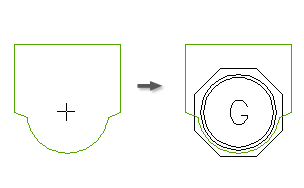
アイコン メニューから挿入する
アイコン イメージをクリックするか、[メニュー]ツリー構造からコンポーネントのタイプを選択します。ツリー構造のメイン メニューは、メニュー ツリー構造の真上にメニューの見出しとして表示されます。
アイコンメニューは、修正したり、拡張したり、ユーザが設定したカスタム メニューで置き換えることができます。 [プロジェクト プロパティ]の[プロジェクト設定]タブの[ライブラリとアイコン メニューのパス]領域を使用して、既定のアイコン メニューを変更できます。[アイコン メニュー ウィザード]を使用すると、メニューを簡単に修正できます。既定のアイコンメニューを "wd.env" ファイルで定義しなおすこともできます。 回路図アイコン メニューの場合には "WD_MENU" のエントリ、パネル レイアウト アイコン メニューの場合には "WD_PMENU" のエントリを追加します。
汎用アイコン メニューから一般的なコンポーネント カテゴリ(パイロット ランプなど)を選択します。コンポーネントを選択したら、使用できるオプションから挿入する機器シンボルを選択します。
- [選択肢 A] - カタログ割り当てを自動機器シンボル選択で選択されるようにします。AutoCAD Electrical ツールセット は機器シンボルの参照ファイル内の製造元およびカタログ番号の組み合わせの一致を検索し、正しい機器シンボル ブロックを特定して挿入します。
- [選択肢 B] - 手動で機器シンボルを選択するか、作成します。
- [選択肢 C] - 製造元とカタログが指定されているものの、参照ファイルにない場合、AutoCAD Electrical ツールセット でこのオプションが有効になり、機器シンボル参照データベース ファイルにエントリを追加できるようになります。
コピーを挿入する
パネル コンポーネント機器シンボルにバルーンが付く場合、または銘板が関連付けられている場合は、AutoCAD の COPY[複写]コマンドではなく、[機器シンボルをコピー]ツールを使用します。機器シンボルに関連付けられた非表示の Xdata ポインタが作成され、[機器シンボルをコピー]操作でそれらが更新されます。
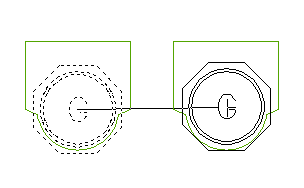
手動で挿入する
汎用マーカーのみを使用するか、シェイプを描画するか、類似の機器シンボルを選択するか、ファイル ダイアログ ボックスから選択するか、または、ただちに現在の図面上の既存のブロックを選択して、AutoCAD Electrical ツールセット に変換します。
回路図リストからコンポーネントと端子を挿入する
回路図は、パネル レイアウトに便利です。各 Electrical コンポーネントには、製造元、カタログ データ、およびカタログ番号の情報が含まれます。機器シンボル参照ファイル内の製造元とカタログ番号の組み合わせの一致によって、挿入する正しい機器シンボル ブロックが決まります。回路図コンポーネントのリストで、挿入するパネル機器シンボルを照合します。
回路図を作成する前にパネル レイアウトの作成を開始している場合には、機器シンボルの選択と注釈を自動化するために回路図の選択リスト データを利用することはできません。 スプレッドシートを使って AutoCAD Electrical ツールセット が認識できる形式でパネル コンポーネントの一覧を作成すると、このスプレッドシート データがパネル レイアウトの回路図選択リスト データになります。
コンポーネント用スプレッドシート データ形式
スプレッドシート データは下に挙げる順序の 28 列のデータで、"CSV カンマ区切り" のテキスト形式で保存されている必要があります。フィールドの大半は空白のままでかまいません。
|
1 |
TAG |
コンポーネント タグ ID (例: "PB101") |
|
2 |
INST |
装置コード (省略可能) |
|
3 |
LOC |
ロケーション コード (省略可能) |
|
4 |
MOUNT |
取り付けコード (省略可能) |
|
5 |
GROUPWIDTH |
グループ コード (省略可能) |
|
6 |
製造元 |
製造元コード |
|
7 |
CAT |
カタログ番号 |
|
8 |
ASM |
カタログ アセンブリ コード (省略可能) |
|
9 |
CNT |
数量 (省略可能) |
|
10 |
UM |
計測単位 (省略可能) |
|
11-13 |
DESC1-DESC3 |
説明テキスト 3 行 |
|
14 |
BLKNAM |
回路図ブロック名(カタログ参照テーブル名の特定に使用される) |
|
15-26 |
RATING1-12 |
定格値 (省略可能) |
|
27 |
ITEM |
項目番号の割り当て (省略可能) |
|
28 |
(空白) |
パネル端子用スプレッドシート データ形式
パネル端子のスプレッドシート データは、次の順序の 30 列のデータで、"CSV カンマ区切り" のテキスト形式で保存されている必要があります。フィールドの大半は空白のままでかまいません。
|
1 |
TAGSTRIP |
端子台タグ ID (例: "TB1") |
|
2 |
INST |
装置コード (省略可能) |
|
3 |
LOC |
ロケーション コード (省略可能) |
|
4 |
MOUNT |
取り付けコード (省略可能) |
|
5 |
GROUPWIDTH |
グループ コード (省略可能) |
|
6 |
製造元 |
製造元コード |
|
7 |
CAT |
カタログ番号 |
|
8 |
ASM |
カタログ アセンブリ コード (省略可能) |
|
9 |
CNT |
数量 (省略可能) |
|
10 |
UM |
計測単位 (省略可能) |
|
11-13 |
DESC1-DESC3 |
説明テキスト (省略可能) |
|
14 |
BLOCK |
オプションの回路図ブロック名(空白) |
|
15-26 |
RATING1-12 |
定格値 (省略可能) |
|
27 |
ITEM |
項目番号の割り当て (省略可能) |
|
28 |
TERMNO |
端子番号 |
|
29 |
(空白) |
|
|
30 |
WIRENO |
端子に関連付けられた線番 (省略可能) |
前のプロジェクトの回路図スプレッドシート データ
新しいプロジェクトが前のプロジェクトと似ている場合、前のプロジェクトの回路図を使用して、コンポーネントまたは端子のスプレッドシート リストを作成できます。これは、プロジェクトの新しいパネル レイアウトの実行に役立ちます。
AutoCAD Electrical ツールセット で以前のプロジェクトを開きます。[パネル レイアウト]メニューから、[機器シンボルを挿入(回路図リスト)]または[端子を挿入(回路図リスト)]を選択します。選択ダイアログ ボックスで[リストを外部ファイルに保存]オプションにチェック マークを付け、プロジェクトからの抽出を実行します。AutoCAD Electrical ツールセット は回路図データのカンマ区切りファイルを作成します。このデータはスプレッドシート形式(カンマ区切りの "CSV" 形式)で表示し、編集、保存することができます。この後は、スプレッドシートから作成された選択リストからパネル コンポーネントまたは端子の機器シンボルを選択して挿入する手順の説明に従います。
ベンダー メニューから挿入する
特定のカタログ番号データと機器シンボル ブロック名であらかじめ設定されているベンダー アイコン メニューから項目を選択します。このメニューから選択すると、AutoCAD Electrical ツールセット に製造元およびカタログ情報および機器シンボル ブロック名が渡され、すべての参照がバイパスされます。
同じベンダーやパネル コンポーネントを頻繁に使用する場合には、この操作によって時間が節約されます。この方法を応用して、クライアント固有のメニューを作成しておくと、各クライアントの希望に合わせたベンダーまたはコンポーネントを使用することが容易にできます。
装置リストから挿入する
このツールは、ユーザの機器リストから取り出したデータを一覧表示し、footprint_lookup.mdb ファイルをクエリーすることにより適切なパネルシンボルを検索し、そのパネル機器シンボルをクリック点に挿入します。装置リストの各線分または各レコードは、回路図コンポーネント選択用の[(ファイル名)のパネル装置]ダイアログ ボックスにおける、装置への単一のエントリを表しています。選択されるカタログ番号の数量の指定はサポートされていません。
ユーザ定義の選択リストから挿入する
ユーザ定義の選択リストからカタログ番号またはコンポーネントの説明を選択して、パネル シンボルを挿入します。この選択リストに表示されたデータは、データベース(汎用の Access 形式)に保存されています。ファイル名は wd_picklist.mdb で、 Access または選択リストのダイアログ ボックス下部の[追加]、[編集]、[削除]を使用して編集を行うことができます。